WikiHow inafundisha jinsi ya kubana picha kuifanya ichukue nafasi kidogo kwenye diski yako ngumu. Kubana picha mara nyingi ni muhimu kabla ya kuzituma kupitia barua pepe au kuzipakia kwenye wavuti yako. Unaweza kubana picha kwenye kompyuta zote za Windows na Mac kwa kutumia wavuti ya bure, au unaweza kutumia programu ya Picha ya kompyuta yako kubana picha kwa saizi ndogo. Kumbuka kuwa hakuna njia ya kubana picha wakati unabaki na ubora wa asili wa picha.
Hatua
Njia 1 ya 3: Mtandaoni

Hatua ya 1. Fungua wavuti ya Picha ya Kukandamiza
Nenda kwa https://imagecompressor.com/ katika kivinjari cha wavuti cha kompyuta yako. Tovuti hii hukuruhusu kubana hadi picha 20 mara moja, na unaweza kudhibiti kiwango cha ukandamizaji kwenye kila picha.

Hatua ya 2. Bonyeza PAKUA FILES
Ni kitufe cha chai karibu na juu ya ukurasa. Kubofya kunachochea kidirisha cha File Explorer (Windows) au Finder (Mac) kufungua.

Hatua ya 3. Chagua picha za kupakia
Nenda kwenye eneo la picha unazotaka kubana, kisha ushikilie Ctrl (Windows) au ⌘ Command (Mac) huku ukibofya kila picha unayotaka kupakia.
Unaweza kupakia hadi picha 20 kwa wakati mmoja

Hatua ya 4. Bonyeza Fungua
Iko kona ya chini kulia ya dirisha. Kufanya hivyo hupakia picha kwenye wavuti ya Image Compressor.

Hatua ya 5. Chagua picha
Bonyeza moja ya picha kwenye orodha ya viwambo vya wavuti kuichagua.

Hatua ya 6. Kurekebisha ukandamizaji wa picha
Tembeza chini ili uone toleo lisilobanwa la picha upande wa kushoto ikilinganishwa na toleo lililobanwa upande wa kulia, kisha buruta juu au chini kitelezi cha "Ubora" kilicho upande wa kulia wa ukurasa ili kupunguza au kuongeza ukandamizaji wa picha.
- Unapaswa kuona ubora wa picha upande wa kulia ukibadilika ili kuonyesha ukandamizaji wako sekunde chache baada ya kurekebisha ubora.
- Ikiwa unapanga kupakia picha zako, hakikisha uangalie saizi ya faili ambayo wavuti hutumia. Faili ambazo ni ndogo sana mara nyingi huonekana saizi, na faili zilizo kubwa sana zinaweza kupunguza tovuti.

Hatua ya 7. Bonyeza TUMIA
Iko chini ya kitelezi cha "Ubora". Kufanya hivyo inatumika compression yako kwa picha.

Hatua ya 8. Rekebisha kubana kwa picha zingine ikiwa ni lazima
Wakati Kontena ya picha itatumia kiwango fulani cha kubana kwa kila picha kulingana na saizi za picha, unaweza kutumia ukandamizaji wako kwa kila picha kwa kuichagua, kuburuta juu au chini kitelezi cha "Ubora", na kubonyeza TUMIA.

Hatua ya 9. Bonyeza PAKUA ZOTE
Ni kitufe chini ya orodha ya picha karibu na juu ya ukurasa. Kufanya hivyo kunapakia picha zote zilizobanwa kwenye folda ya ZIP na kisha kupakua folda ya ZIP kwenye kompyuta yako.

Hatua ya 10. Toa folda ya ZIP iliyopakuliwa
Ili kuona ukubwa halisi wa picha, utahitaji kuzifuta kutoka kwa folda ya ZIP. Nenda kwenye eneo la kupakua la folda ya ZIP, kisha fanya zifuatazo:
- Windows - Bonyeza mara mbili folda ya ZIP, bonyeza Dondoo juu ya folda, bonyeza Dondoa zote, na bonyeza Dondoo wakati unachochewa.
- Mac - Bonyeza mara mbili folda ya ZIP, kisha subiri folda imalize kuchimba.
Njia 2 ya 3: Kwenye Windows

Hatua ya 1. Pata picha unayotaka kubana
Nenda kwenye eneo la folda ya picha ambayo unataka kutumia.

Hatua ya 2. Fungua picha kwenye Picha
Ikiwa programu ya Picha ni chaguo-msingi yako ya Windows kwa kutazama picha, kubonyeza picha mara mbili tu kutimiza hii.
Ikiwa Picha sio programu chaguomsingi ya kutazama picha ya kompyuta yako, bonyeza-kulia kwenye picha, chagua Fungua na, na bonyeza Picha katika menyu ya kutoka.

Hatua ya 3. Bonyeza ⋯
Iko kona ya juu kulia ya dirisha la Picha. Menyu ya kunjuzi itaonekana.

Hatua ya 4. Bonyeza Resize
Chaguo hili liko kwenye menyu kunjuzi. Kufanya hivyo hufungua dirisha ibukizi.
Ikiwa hauoni Badilisha ukubwa katika menyu hii, picha haiwezi kubanwa zaidi kupitia programu ya Picha. Jaribu kutumia wavuti ya Picha ya Kukandamiza.

Hatua ya 5. Chagua saizi
Bonyeza moja ya herufi kubwa (kwa mfano, S kwa "ndogo", M kwa "kati") kwenye kidirisha cha pop-up. Kubofya barua kunachochea dirisha la "Okoa Kama" kufungua.
Unaweza tu kuchagua barua ndogo kuliko ukubwa wa picha yako, kwa hivyo S inaweza kuwa saizi tu inayopatikana.

Hatua ya 6. Ingiza jina la faili
Andika chochote unachotaka kutaja toleo lililobanwa la picha kwenye kisanduku cha maandishi cha "Jina la faili".
Unapaswa kila mara kuepuka kuchukua nafasi ya picha isiyoshinikizwa na picha iliyoshinikwa, kwa hivyo ita jina la picha iliyoshinikwa kitu kingine isipokuwa jina lake msingi

Hatua ya 7. Chagua eneo la kuhifadhi
Bonyeza eneo la folda kwenye mwambaaupande wa kushoto ili uchague folda kama eneo lako la faili lililobanwa.

Hatua ya 8. Bonyeza Hifadhi
Iko kona ya chini kulia ya dirisha. Picha yako iliyoshinikwa itahifadhiwa katika eneo lako la faili ulilochagua.
Njia 3 ya 3: Kwenye Mac

Hatua ya 1. Pata picha unayotaka kubana
Nenda kwenye eneo la folda ya picha ambayo unataka kutumia.

Hatua ya 2. Chagua picha
Bonyeza picha unayotaka kubana kufanya hivyo.

Hatua ya 3. Bonyeza Faili
Iko kona ya juu kushoto ya skrini. Menyu ya kunjuzi itaonekana.

Hatua ya 4. Chagua Fungua na
Chaguo hili liko kwenye faili ya Faili menyu kunjuzi. Kuichagua kunachochea menyu ya kutoka.

Hatua ya 5. Bonyeza hakikisho
Iko kwenye menyu ya kutoka. Picha yako itafunguliwa katika hakikisho.

Hatua ya 6. Bonyeza Faili
Hii iko upande wa kushoto wa juu wa skrini. Menyu ya kunjuzi itaonekana.

Hatua ya 7. Bonyeza Hamisha…
Iko katika Faili menyu kunjuzi. Kufanya hivyo hufungua dirisha mpya.

Hatua ya 8. Ingiza jina
Kwenye uwanja wa maandishi wa "Jina" karibu na juu ya dirisha, andika kichwa chochote unachotaka kutumia kwa picha yako.
Kwa msingi, picha iliyoshinikwa itakuwa na jina sawa na toleo lisiloshinikizwa la picha

Hatua ya 9. Chagua eneo la kuhifadhi
Bonyeza kisanduku cha "wapi", kisha bonyeza folda ambayo unataka kuhifadhi picha yako iliyoshinikizwa (kwa mfano, Eneo-kazi).

Hatua ya 10. Badilisha picha iwe umbizo la JPEG ikibidi
Ikiwa kisanduku upande wa kulia wa kichwa cha "Umbizo" kinasema chochote kingine isipokuwa JPEG, bonyeza sanduku, kisha bonyeza JPEG katika menyu kunjuzi inayosababisha.

Hatua ya 11. Rekebisha ubora wa kubana
Bonyeza na buruta kitelezi cha "Ubora" kushoto ili kupunguza ubora wa picha.

Hatua ya 12. Bonyeza Hifadhi
Iko kona ya chini kulia ya dirisha. Picha yako itanakiliwa, kubanwa, na kuhifadhiwa kwenye folda uliyochagua kutoka menyu ya kunjuzi ya "Wapi".
Video - Kwa kutumia huduma hii, habari zingine zinaweza kushirikiwa na YouTube
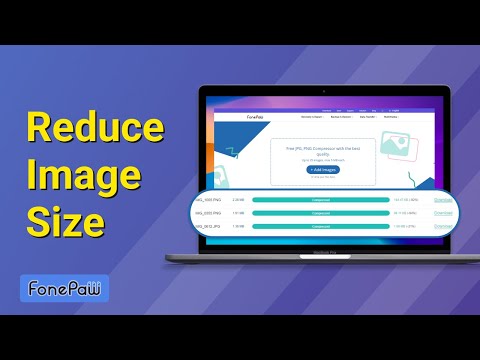
Vidokezo
- Kufanya folda ya ZIP na picha zako ndani yake pia itabana picha, ingawa utakuwa na udhibiti mdogo juu ya kiwango cha ukandamizaji unaotumiwa kwa kila picha.
- Kabla ya kubana na kupakia picha kwenye wavuti, hakikisha unaipima kwa vipimo halisi ambavyo wavuti inatafuta. Vinginevyo, picha inaweza kunyooshwa au kupunguzwa.






